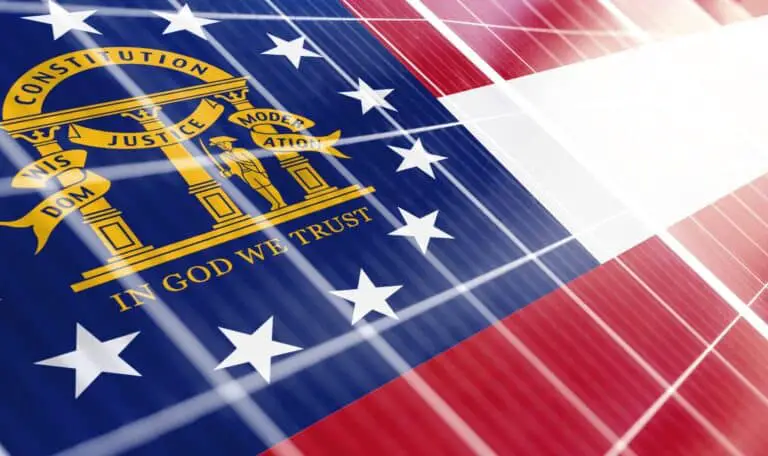Hur man återställer raderade textmeddelanden på Android i 6 enkla steg
© Ksenia Shestakova / Shutterstock.com
Smartphones är taktila och vi kan oavsiktligt radera saker som vi senare kommer att ångra. Men med Android är det inte slutet på världen. Det är möjligt att hämta binära meddelanden. Om du inte vet hur du gör detta på din telefon, oroa dig inte. Vår enkla artikel visar dig hur du återställer raderade textmeddelanden på din Android-enhet i sex steg.
Vad händer med raderade textmeddelanden på Android?
Om du är van vid att hämta e-postmeddelanden från papperskorgen från Gmail och andra Google-appar kommer din Android-telefon att göra dig besviken. Du kan arkivera och återställa textmeddelanden, men du kan inte öppna papperskorgen och återställa ett raderat textmeddelande.
I Android är texter, foton och annan raderbar data avsedda att skrivas över. Om det inte finns tillräckligt med minne på din telefon skrivs utrymmet som tas upp av ditt raderade textmeddelande omedelbart över.
Allt är dock inte förlorat.
Att radera den numeriska korrespondensen är nästan omöjligt. Många digitala kriminaltekniker hävdar att raderade textmeddelanden kan återställas. Om du inte vill använda jailbreaking-tjänster finns det några enklare lösningar du kan prova.
Så här återställer du borttagna textmeddelanden på Android
Att återställa dina textmeddelanden på Android har ingen hög framgångsfrekvens, men om du har en viktig text som du behöver komma åt har vi samlat några av de bästa metoderna för att återställa den texten.
Hur man återställer raderade textmeddelanden via Google Drive Backup
Om du regelbundet säkerhetskopierar din Android-telefon till din Google Drive, kanske du kanske kan återställa den raderade texten från en ny säkerhetskopia av din telefondata. Följ dessa snabba steg:
Steg 1: Öppna Google Drive på din telefon
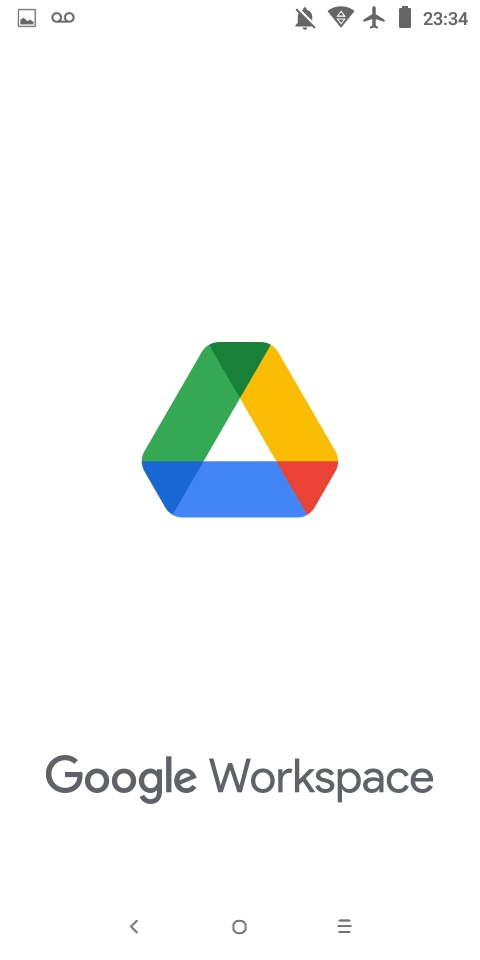
©Histoire-Informatique.com
Om du har säkerhetskopierat dina data i Google Drive bör du kunna hitta tidsstämplade säkerhetskopior av din Android-telefon där. Gå till G-Drive genom att öppna appen på din telefon.
Steg 2: Tryck på de tre horisontella linjerna till vänster om sökfältet
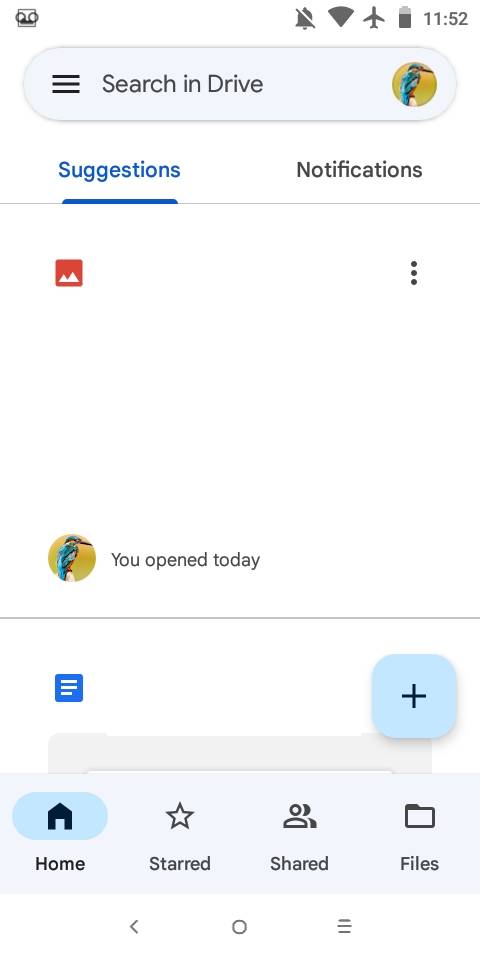
©Histoire-Informatique.com
Öppna Google Drive-menyn genom att trycka på hamburgermenyn till vänster om sökfältet. Detta är huvudmenyn för G-Drive i appen och innehåller huvudnavigeringsalternativen, inklusive säkerhetskopior om sådana finns.
Steg 3: Tryck säkerhetskopior
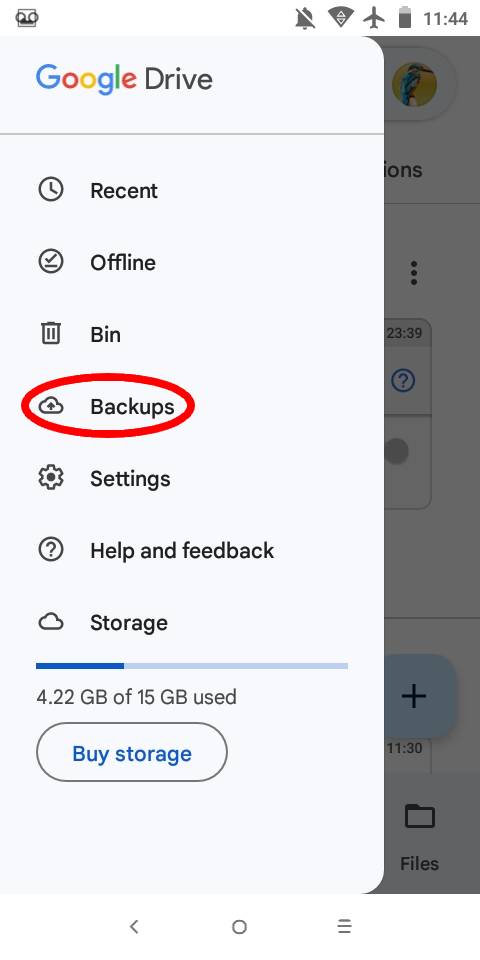
©Histoire-Informatique.com
Om du nyligen har säkerhetskopierat din telefondata, inklusive det borttagna textmeddelandet, hittar du det i avsnittet Drive Backups. Tryck på det här alternativet för att öppna mappen och hitta lagrade säkerhetskopior.
Steg 4: Hitta din senaste säkerhetskopia
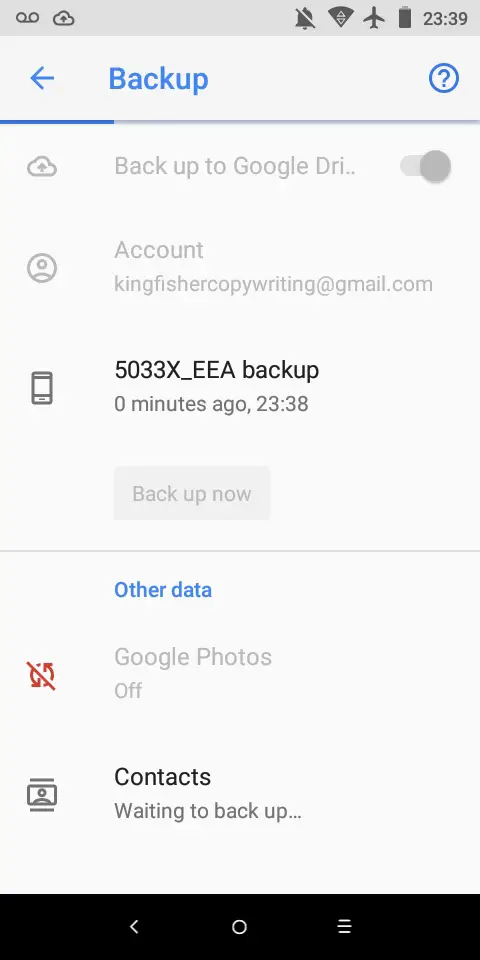
©Histoire-Informatique.com
Alla senaste säkerhetskopior listas efter datum i mappen Säkerhetskopiering. Om du har säkerhetskopierat din Android-telefon med jämna mellanrum bör du hitta flera säkerhetskopior av din telefon i den här mappen.
Steg 5: Välj en säkerhetskopia från när textmeddelandet fortfarande fanns på din telefon
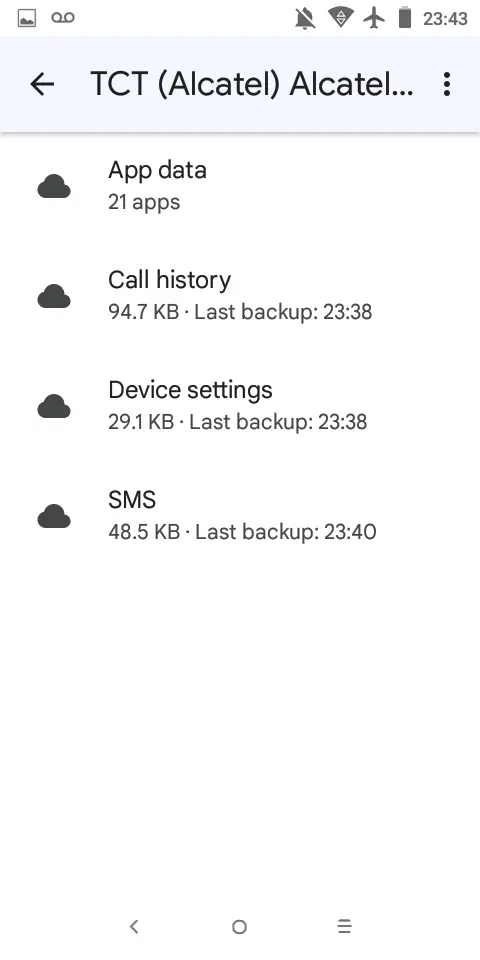
©Histoire-Informatique.com
Tryck på en säkerhetskopia från innan ditt textmeddelande försvann. Detta öppnar säkerhetskopian för att avslöja mappar och data som lagrades. Om återställningsbar SMS-data finns tillgänglig kommer den att listas. Du kan dock inte öppna datamappen, du kan bara verifiera att den finns där.
Steg 6: Återställ säkerhetskopierad data till ny Android-enhet och öppna SMS
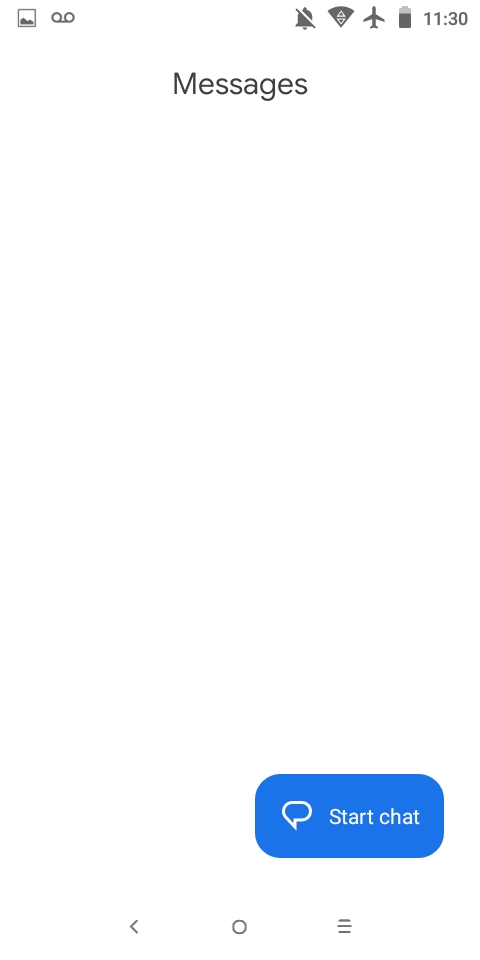
©Histoire-Informatique.com
Tyvärr kan du inte öppna din Android-säkerhetskopia som är lagrad på din Android-telefon. Om det är viktigt att återställa det här textmeddelandet måste du skaffa en ny Android-telefon och ansluta till den för att återställa säkerhetskopian.
Du kan bara återställa en säkerhetskopia till en ny android telefon av samma eller högre version av Android. När du har sparat i telefonen öppnar du meddelandena för att se om texten du behöver finns där.
Andra alternativ för att återställa raderade SMS
Detta är den enklaste och mest tillgängliga metoden för att återställa ett raderat SMS. Naturligtvis kan du be avsändaren att skicka meddelandet igen om de fortfarande har det på sin enhet. Det finns andra mer sofistikerade metoder för att återställa data från Android-telefoner, men de är tekniskt avancerade och potentiellt dyra.
Det kan vara för sent för textmeddelandet du försöker återställa, men många dedikerade appar kommer att säkerhetskopiera dina nuvarande textmeddelanden för omedelbar återställning löpande.
Applikationer för återställning av raderade meddelanden inkluderar:
Kom ihåg att dessa appar är appar för datadelning och kommer att dela dina meddelanden med en tredje part så att de kan säkerhetskopieras.
Runda
När det kommer till raderade textmeddelanden är en Android-smarttelefon inte smart. Att säkerhetskopiera ditt SMS innan du raderar en text är det enda realistiska sättet att återställa meddelanden. Om du inte har en andra Android-telefon att återställa säkerhetskopior till är en app för meddelandeåterställning en lösning.
Hur man återställer raderade textmeddelanden på Android i 6 enkla steg FAQ (vanliga frågor)
Vad är arkiverade SMS på Android?
Arkiverade textmeddelanden är avsedda för långtidslagring. När du arkiverar meddelanden tas de bort från din inkorg men raderas inte.
Var lagras arkiverade textmeddelanden på en Android-telefon?
När du arkiverar ett textmeddelande raderas det inte utan lagras i en arkivmapp på din telefon. Du kan återställa och återställa arkiverade meddelanden från arkivmappen.
Är säkerhetskopiering av en Android-telefon säker?
Om du säkerhetskopierar din telefon via Google Drive överförs säkerhetskopiorna med end-to-end-kryptering och lagras på säkra servrar. Men om du använder ett tredjepartsprogram för säkerhetskopiering av meddelanden kanske din datalagring inte är så säker.
Finns det några Android-telefoner med en papperskorg för meddelanden?
Ja. Samsung-telefoner har denna funktion.
Kan du skicka Android-textmeddelanden från din stationära dator?
Ja. från google Mail för webben låter dig skicka och ta emot Android-meddelanden i din stationära webbläsare.